
Konuşmayı yeni öğrendiğinizde neler söylüyorsunuz? Anne babanızın üniversite yılları nasıldı? Bunların video kayıtları yok mu? Üzülmeyin çocuklarınız bunların hepsini izleyebilecek. Son yıllarda etkisini ülkemizde de iyiden iyiye hissettiren dijital devrim sonucu eskiden çoğumuz için lüks ve pahalı sayılan video kameralar farklı cihazlara bütünleşik halde ya da doğrudan hayatlarımıza girmiş bulunuyor. Artık çoğumuz kompakt video kameralar, küçücük cep telefonları ve fotoğraf makineleri ile sürekli anılarımızı kaydediyoruz. Fakat neredeyse hiçbirimiz çekimlerimizde ki gereksiz yerleri çıkartıp renkli küçük klipler oluşturmuyor. Hatta dosyalara isim tarih bile vermeyip bir klasöre kopyalayıp bırakanlarımız çoğunlukta. Bu halde kalan videolar yıllar geçtikçe anlamlarını yitirerek; niceliği fazla niteliği düşük görsel bir çöplüğe dönüşecek. Telaşlanmayın hiçbir şey için çok geç değil. Movie Maker kullanmak en az Windows kullanmak kadar kolay. Bu incelemede uygulamaya genel bir bakışın ardından yeni sürümde ki geliştirmeleri anlatıp, menü öğelerinin işlevlerini anlatılacak. Böylece anı çekimlerinizi ve video kayıtlarınızı kolay ve hızlı bir şekilde montajlayarak her zaman zevkle izleyebileceğiniz kısa filmler/klipler oluşturabileceksiniz.
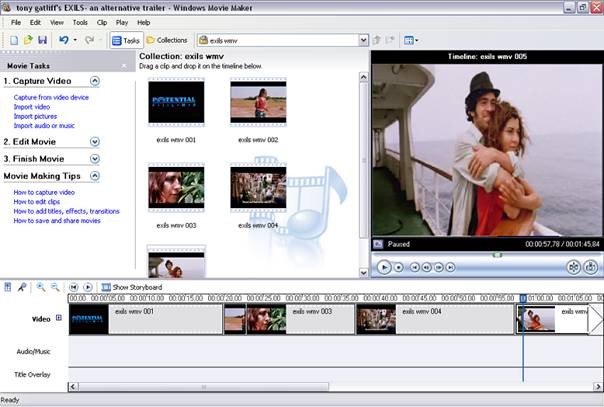
Windows Movie Maker, Microsot Windows XP işletim sistemi ile birlikte ev kullanıcıları için geliştirilmiş giriş seviyesi bir video uygulamasıdır. Windows Service Pack 1'den önceki bir sürümü kullanıyorsanız muhtemelen Movie Maker'ın 1.1 sürümüne sahipsiniz. Windows Movie Maker 2'yi yüklemek için ister Windows Upadate'in bir takım seçimler ve tanımlamalar yaptıran sitesini, isterde programlar.com'un hiçbir yönlendirme içermeyen tek tıklamalı sistemini kullanabilirsiniz. Windows XP işletim sistemi ile gelen Movie Maker Türkçe bir arabirime sahipken güncelleme yaptıktan sonra arabirim dili İngilizce olacaktır. Vista ile gelen Movie Maker 2 Türkçe arayüze sahipken, XP için ayrıcabir Türkçe dağıtım henüz yok. İngilizce arayüz konusunda endişelenmenizehiç gerek yok. Birebir Türkçe karşılıkların ve her menü öğesinin işlevini anlattığımız bu detaylı incelemeden sonra Movie Maker'ı rahatlıkla kullanabileceksiniz. Yazılımın 2. Sürümü ile video kliplerinize daha gelişmiş geçişler, başlıklar ve efektler uygulayabilirsiniz. Ayrıca AutoMovie denilen yeni özellik sayesinde zevkinize uygun stil ve hızı seçtikten sonra Movie Maker kameranızla yaptığınız ham kayıtları otomatik olarak MTV Müzik Kliplerine benzer Videolara dönüştürür. (Windows Vista çıkmadan önce; Microsoft Plus! SuperPack for Windows XP satın alarak Windows Movie Maker'a 50 yeni özellik kazandırabiliyordunuz. Artık bu özellikler Vista'nın Movie Maker 2.6'sında yerleşik olarak sunulmakta)

İnsanlar genelde görüntü düzenleme pogromlarının çok karmaşık olduğunu düşünürler. Uzman kullanıcılara hitap eden programlar için bu kanı doğru olsa da bir kez Movie Maker kullandıktan sonra herkes montaj yapmanın ne kadar zevkli ve kolay olabileceğinin farkına varacak. Video klipleri zaman şeridine (Timeline'a) taşıdıktan sonra; yazılım penceresinin sol tarafından bulunan görev bölmesinde "Edit Movie"(Film Düzenle) başlığı altında bulanan "Show Collections, View Video Effects, View Video Transitions, Make Titles or Credits, Make an Auto Movie"(Koleksiyonları Göster, Video Efektlerini Görüntüle, Video Geçişlerini Görüntüle, Yazı veya Jenerik Hazırla, AutoMovie Yap) öğelerini kullanarak videolarınızı çarpıcı hale getirebilirsiniz. Bunun yanı sıra yine sol taraftaki görev bölmesinde "Finish Movie"(Filmi Bitir) başlığı altında bulunan "Save to my computer, Save to CD, Send in e-mail, Send to the Web, Send to DV camera"(Bilgisayarıma Kaydet, CD'ye Kaydet,E-Postada Gönder, Web'e Gönder, DV Kamerasına Gönder) öğelerini kullanarak montajınızı tamamladığınız videolarınızı kaydedebilirsiniz. Uygulamanın sağ tarafında bulunan Ön İzleme Ekranında da video kliplerinizde yaptığınız değişiklikleri eş zamanlı olarak izleyebilir, montajınızın her aşamasında çekimler üzerinde ki değişiklikleri görüntüleyebilirsiniz.

Microsoft Movie Maker 2 kullanarak ev yapımı filmlerinizi/kliplerinizi hiç olmadıkları kadar renkli kılabilirsiniz. Birkaç basit sürükle bırak işlemiyle kendi filminize montaj yapmaya başlayabilirsiniz. Çekimlerinizde beğenmediğiniz sahneler varsa onları silebilir klipinizde sadece isteğiniz video parçalarını birleştirerek kullanabilirsiniz. Dijital DV kameranızı bilgisayarınıza Fireware portundan bağladıktan sonra; Movie Maker aracılığıyla içindeki videoları bilgisayara aktarabilirsininiz. Hatta dosyaları aktarıp filminizin/klipinizin montajını tamamladıktan sonra yine Movie Maker üzerinden DV Kamera'nıza filminizin son halini aktarabilirsiniz.

Windows Movie Maker her ne kadar ev kullanıcıları için tasarlanmış genel kullanım amaçlı bir uygulama olsa da tüm video düzenleme/işleme yazılımları gibi güçlü bilgisayarlar istemektedir. Fakat uygulamanın son sürümünün 4-5 yıl önce çıktığı göz önüne alınırsa pek çoğumuzun bilgisayarının 512MB RAM, 1GHZ İşlemci ve 3-4 GB'lik depolama alanına fazlasıyla sahip olduğunu söyleyebiliriz. Örneğin DV yada HDV biçimlerinde ki videolar saniye başına 3.6 MB yer tutarlar, böylece 1saatlik görüntünün 2GB'ın üzerinde yer kaplayacağını söyleyebiliriz. Windows Movie Maker'ın çok yüksek konfigürasyonlu bir sisteme ihtiyaç duymamasını temel avantajlarından biri olarak niteleyebiliriz.

Windows Movie Maker video düzenleme işlemini üçe aşamaya ayırır. İlk aşamada videolarınızı, fotoğraflarınızı ve ses kayıtlarınızı bir araya getirerek projenize aktarırsınız. Kameranızda bulunan video kayıtlarını düzenlemeyi planlıyorsanız, bu kayıtları ilk önce sabit sürücünüze aktarmanız gereklidir. Kameranız kendi içinde sabit sürücü barındıran, DVD yada SD karta video kaydeden modellerden değilde; DV/miniDV yada HDV kase kullanan cihazlardan biri ise; video aktarımı yapmak için cihazınızı "FireWire" kablosu ile bilgisayarınızınFireWire portuna bağlamalısınız. Son yıllarda üretilen anakartların çoğu tümleşik olarak FireWire portuna sahiptir. Bilgisayarınızda bu port mevcut değilse 1015 ytl'ye bir firewire PCI adaptörü satın alıp bilgisayarınıza ekleyebilirsiniz.
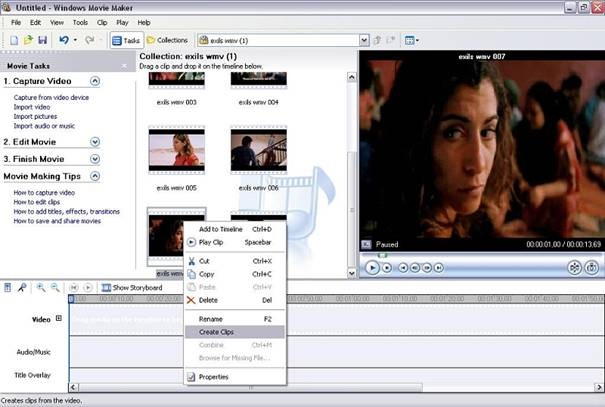
Kameranızı bilgisayara bağladıktan sonra cihazı VCR moduna alarak Windows'un onu algılamasını ve uygun sürücüleri yüklemesini sağlarsınız. Ardından uygulama penceresinin sol kısmında bulunan linklerden "Capture Video"(Video Yakala) başlığı altında bulunan "capture from the video device"(video aygıtından yakala) linkine tıklayarak kameranızdan video yakalamaya başlarsınız. Kayıt biçimi olarak sıkıştırılmamış en yüksek kaliteyi sunan AVI dosyasını tavsiye ediyoruz. Eğer kameranız Sabit Sürücülü, DVD yada Sd karta yazan yeni modellerdense video aktarımı yapmak için Windows Vista Home Premium ve Ultimate işletim sistemlerinden birini kullanmanız gerekir. Görüntü yakalama işlemi bittikten sonra tüm içerik tek bir dosya halinde depolanır. Video simgesine sağ tıklayarak "Creat clips"(Klip Oluştur)'e tıkayın ve yazılım büyük video dosyanızı pek çok küçük resim simgesine sahip küçük kliplere bölsün. Merak etmeyin ilk aktardığınız dosya aynen korunacaktır.

Video yakaladıktan gerekli gördüğünüz fotoğrafları ve sesleri projenize aktardıktan sonra; tüm bu içerikler küçük resim simgeleri halinde Movie Maker'ın arayüzünün ortasında toplanırlar. Artık kliplerinizi istediğiniz gibi sıralayıp beğenmediğiniz yerleri kesip atarak montaj yapmaya başlayabilirsiniz. Windows Movie Maker 2 video düzenlemeyi gerçekten çocuk oyuncağı haline getirir. Yazılımın tabanını kaplayan çizelge varsayılan olarak film öyküsü çizelgesi(storyboard) modunda gelmektedir. İsterseniz daha detaylı bir görünüm sunan "Timeline"(Zaman Çizelgesi) modunda da düzenleme yapabilirsiniz. Her iki modda da her klipi istediğiniz sırayla taşıyarak sahneleri montajlamaya başlamak için ilk adımı atarsınız. Film şeridindeki kliplere efektuyguladığınızda her birinin alt köşelerinde ona efekt uygulandığını belirten bir yıldız simgesi belirir. Klipler arasında ki bir başka simgede geçiş efektleri sürükle bırak yapmak içi boşluk sağlar.

Zaman Çizelgesi (Timeline) modunun, Film Öyküsü Çizelgesi moduna göre temel üstünlüğü görüntü düzenlemede size daha çok detay ve esneklik sunmasıdır. Zaman çizelgesi modunda kliplerin bitiş yerlerinde ki giriş/çıkış noktalarını değiştirebilir, fon müziği ekleyebilir hatta klipin üzerine sesli anlatım yapabilirsiniz. Windows Movie Maker 2 parlaklık değerlerini ayarlamanıza yarayan video efektleri gibi videonuzun kalitesini arttıracak pek çok efektle birlikte gelmektedir. Video efektleri listesini "Edit Movie"(Film Düzenle) başlığı altında bulanan View Video Effects (Video Efektlerini Görüntüle) linkine tıklayarak görüntüleyebilirsiniz. Bu efektler arasında; Film Greni, Film Hızlanır ve daha pek çok yaratıcı seçenek bulunmaktadır.

Windows Movie Maker 2'nin vido düzenleme arayüzünü piyasada bulunan kullanımı en kolay grafik kullanıcı arabirimi olarak niteleyebiliriz. Öte yandan Movie Maker 2 genellikle düzey yazılımlarda olan değişiklikleri gerçek zamanlı olarak görüntüleme özelliğine de sahiptir. Diğer programlar genellikle önce videoyu işlemenizi(render) talep eder. Yazılımın 2.Sürümünde montajladığınız videoları kaydetmeniz için pek çok seçenek sunulmuştur. Örneğin kalite kaybı yaşamamak için sıkıştırmasız geleneksel DV-AVI biçiminde dosyalarınızı kamera kasetine yada sabit sürücüye kaydedebilirsiniz. Kaydedeceğiniz çıktı dosyalarını Microsoft'un yeni geliştirdiği WMP9 dahil pek çok biçimde kaydedebilirsiniz. Wmv codec'ini kullanarak düşük çözünürlüklerde dahi inanılmaz görüntü kalitesinde videolar elde edersiniz. Örneğin "Save to my computer"(Bilgisayarıma Kaydet) seçeneğini kullanarak videomuzu kaydetmek istediğimizde önce projemizin adını yazar sonrada kaydedileceği yeri belirleriz ardından"Next"(sonraki) tuşuna basarız. İkinci aşamada karşımıza "Best quality for playback on my computer"(Bilgisayarımda en kaliteli kayıttan yürütme) seçeneğinin varsayılan olarak seçili olduğu metin kutusu gelir. Eğer daha az ya da fazla kalitede kaydetmek istiyorsanız ister "show more choices"(daha çok seçenek göster) linkine tıkladıktan sonra "Best fit to file size"(Bu boyuta en uygun) kısmından ister de "Other Settings" kısmından size uygun olan ayarı yapabilirsiniz.

Movie Maker 2 ücretsiz sunulan işlevsel bir uygulama olmasına karşın, orta sınıf video düzenleme yazılımlarının verdiği imkanları sağlamaktan uzak bir uygulama. Örneğin pek çok metin hareketlendirme ve jenerik efektine sahip olsa da tasarımda kullanım için hiçbir hazır metin efekti yok. Kliplerin belirli yerlerinde ses düzeyinde farklı ayarlamalar yapmak mümkün değil. Uygulamanın sadece bir tane ses ve görüntü kanalı var. Ayrıca Movie Maker 2'nin yerleşik DVD ya da VCD işleme/düzenleme desteği de yok. Bulanıklaştırma, Piksel ve Gren ekleme gibi efekt filtrelerinde hiçbir ayarlama yapmanız mümkün değil. Movie Maker 2 ile çocuğunuzun doğum günü kayıtlarını yada ailenizle gittiğiniz gezi çekimlerini temel düzeyde montajlamak için kullanabilirsiniz. Movie Maker 2 pek çok ileri düzey video düzenleme özelliğinden mahrum olsa da basit yapısı ve kolay kullanımıyla ev kullanıcıları için ideal bir uygulama olmayı başarıyor.

